Cara Memperbaiki Masalah Audio Intermiten PUBG di Perangkat apa pun
Konsol Game / / August 05, 2021
Dalam panduan ini, kami akan membahas cara memperbaiki file Masalah audio PUBG terputus-putus. Saat bermain PUBG memiliki pengaturan audio yang sempurna adalah wajib jika Anda ingin menikmati makan malam ayam itu. Tidak masalah apakah Anda bermain di PUBG PC biasa, atau di emulator atau PUBG Mobile. Setiap orang menyukai audio yang bagus. Jika Anda tidak dapat mendengar langkah kaki maka Anda tidak akan tahu dari sisi mana musuh Anda datang. Selain itu, dengan pengaturan audio yang bagus, Anda dapat mendeteksi tembakan musuh dan menguraikan kemungkinan lokasinya. Hal yang sama juga bisa kita katakan tentang mendeteksi jalur airdrop yang masuk. Audio sangat penting dalam bermain game dan PUBG tidak terkecuali.
Namun, gamer memiliki masalah ini di mana audio dalam game akan keluar secara tiba-tiba. Situasinya akan berbeda untuk pemain yang berbeda. Untuk beberapa obrolan suara akan berfungsi dengan baik tetapi tidak ada suara game atau efek suara lainnya. Beberapa mungkin mengalami penurunan suara dalam game secara tiba-tiba di tengah-tengah permainan. Kami akan melihat bagaimana kami dapat memperbaiki masalah ini di platform PUBG.
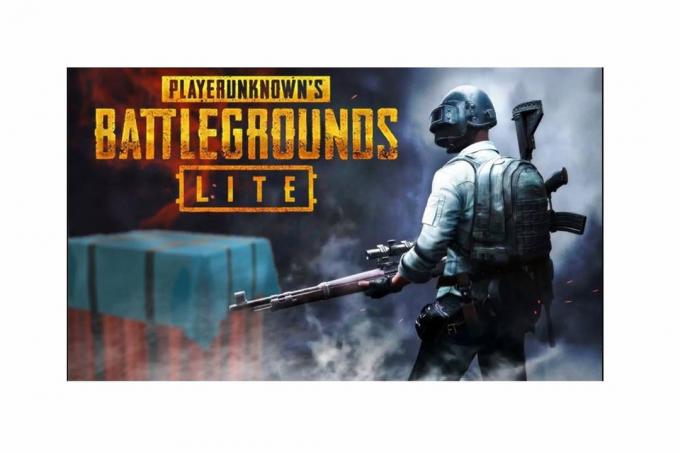
Terkait| Cara Menghapus Akun PUBG Mobile Secara Permanen dari Perangkat Anda
Daftar Isi
-
1 Bagaimana cara Memperbaiki Masalah Audio Intermiten PUBG?
- 1.1 Apa yang Dapat Menyebabkan Masalah Audio.?
- 1.2 Headphone Rusak
- 1.3 Ping Tinggi di Server
- 1.4 Bug Aplikasi Game
- 1.5 Pengaturan Audio Perangkat
-
2 Memecahkan Masalah Audio di PUBG PC
- 2.1 PUBG PC
-
3 Bagaimana cara memperbaiki masalah Audio di Emulator?
- 3.1 Mengutak-atik Pengaturan PC
- 3.2 Alternatif
-
4 Pecahkan masalah Audio Intermiten di PUBG Mobile
- 4.1 Pengaturan Audio Perangkat Seluler
- 4.2 Aktifkan Bluetooth Absolute Volume
Bagaimana cara Memperbaiki Masalah Audio Intermiten PUBG?
Kami telah menyiapkan perbaikan terbaik untuk setiap kategori pemain. Maksud saya terlepas dari apakah Anda bermain di PC, emulator atau seluler, ada perbaikan untuk masalah audio. Mari kita lihat satu per satu.
Apa yang Dapat Menyebabkan Masalah Audio.?
Masalahnya bisa berlipat ganda. Juga, mungkin berbeda dari orang ke orang.
Headphone Rusak
Ini adalah masalah yang umum. Selalu periksa kembali headphone terlebih dahulu. Tidak masalah jika Anda menggunakan headphone Bluetooth atau headset berkabel. Jika Anda yakin itu adalah kesalahan headphone, maka uji headphone yang sama dengan berbagai perangkat lain. Jika gadget salah, Anda akan melihat masalah yang sama pada semua perangkat yang Anda coba.
Jika tidak, masalahnya mungkin ada pada perangkat (smartphone, PC). Namun, jika headset rusak, ganti atau perbaiki.
Ping Tinggi di Server
Latensi di server memainkan perannya dalam masalah audio yang tertunda. Jika ping lebih tinggi di server tertentu, maka game akan tertunda di akhir pemain. Selain itu, audio tertunda sebagai bagian dari gameplay. Saya akan menjelaskan caranya. Jika ada ping tinggi, Anda mengalami kelambatan. Jika musuh Anda melepaskan tembakan, Anda tidak akan bisa langsung mendengarkannya saat itu terjadi. Ini akan membingungkan. Bahkan musuh menggunakan penekan atau sesuatu di senjatanya, suaranya akan tetap terdengar. Namun, dengan ping tinggi, Anda akan mendengarkannya setelah satu atau dua detik dipecat.
Solusi untuk ini adalah bermain di server yang memiliki ping lebih rendah atau menunggu beberapa saat hingga ping turun jika Anda khusus bermain di server.
Bug Aplikasi Game
Ini sepenuhnya ada pada pengembang game. Kadang-kadang dapat terjadi bahwa build tertentu akan memiliki beberapa jenis bug pengembangan yang menyusup ke dalam rilis publik. Jadi, pengguna menghadapi masalah saat bermain. Ini hanya dapat diselesaikan dengan melaporkan bug di forum resmi PUBG. Kemudian pengembang dapat merilis hotfix untuk build yang sama atau merilis build baru sekaligus. Mereka juga dapat memilih untuk mengintegrasikan perbaikan dengan pemeliharaan pembaruan musim mereka.
Pengaturan Audio Perangkat
Mungkin ada beberapa kesalahan pada driver perangkat atau pengaturan audio dalam sistem yang dapat menyebabkan masalah ini terjadi. Jadi, Anda perlu memeriksanya juga.
Tahukah Anda | Cara mendapatkan 60FPS di PUBG Mobile di Perangkat Android apa pun
Memecahkan Masalah Audio di PUBG PC
Sekarang, mari kita lihat berbagai cara untuk memperbaiki masalah audio intermiten PUBG di platform apa pun seperti PC, seluler, dan Emulator.
PUBG PC
Jika Anda telah menghadapi berbagai masalah terkait suara dalam game di PUBG PC Anda, cobalah metode ini untuk memperbaiki masalah tersebut.
- Pergi ke File program dibawah Disk Lokal C
- Dibawah File program > Uap > steamapps > umum
- Kemudian di dalam common> klik PUBG > TSlGame
- Klik Kandungan > Paks
- Inside Paks cari Suara map
- Hapus semua file hadir di Sound
Selanjutnya, Anda harus memverifikasi gim yaitu PUBG dengan uap.
- Buka Steam di PC Anda
- Klik kanan PUBG > pergi ke Properti
- Di Properties klik File Lokal,> klik Verifikasi File Game
Bagaimana cara memperbaiki masalah Audio di Emulator?
Berbicara tentang emulator, ini tentang memainkan versi seluler game yang sama tetapi di PC menggunakan antarmuka game. Tencent Gaming yang merupakan pembuat PUBG memiliki emulatornya sendiri yang dikenal dengan nama Tencent Gaming sobat.
Jika Anda menggunakan emulator untuk bermain PUBG, Anda mungkin juga menghadapi masalah audio. Jadi, mari kita perjelas untuk Anda.
Jangan pernah mencolokkan headphone Anda saat Anda meluncurkan emulator. Hal terbaik yang dapat Anda lakukan adalah
- pertama aktifkan PC
- lalu Anda dapat memasukkan headset dan meluncurkan Gaming Buddy Emulator.
Selain itu, Anda dapat mencoba menghidupkan ulang PC atau game itu sendiri. Kemudian periksa apakah Anda masih menghadapi masalah itu.
Mengutak-atik Pengaturan PC
Anda harus mengatur headphone Anda sebagai perangkat utama untuk input dan output audio untuk PC.
- Pergi ke rekaman di bawah Kontrol Suara
- Aktif Mikropon, tab memilihnya sebagai default.
Alternatif
- Di PC Windows 10 Anda, di tipe kotak pencarian Pendengaran.
- Sebuah Audio Kotak dialog akan terbuka.
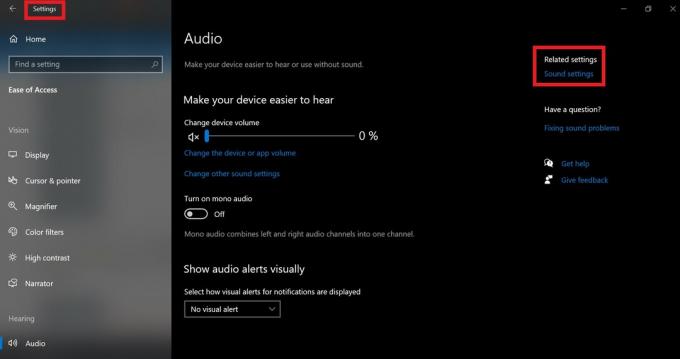
- Di panel sebelah kanan klik Pengaturan suara yang tepat di bawah Pengaturan Terkait
- Di layar berikutnya, Anda akan melihat Keluaran dan Memasukkan
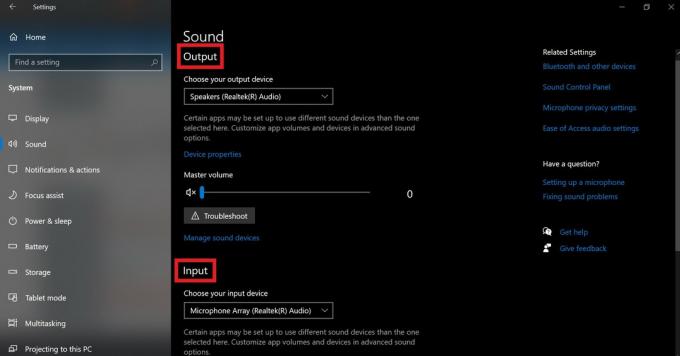
- Pastikan untuk atur perangkat Input sebagai Mikrofon
- Buka berikutnya Volume dan Preferensi Aplikasi
- Kemudian saat di atas terbuka, luncurkan emulator.
- Maka Anda akan melihat ikon Emulator akan muncul di daftar Aplikasi.
- Pastikan bahwa bagian Input diatur ke Mikrofon (pada PC Anda)
- Atur volume keseluruhan ke Maksimum
Ini pada dasarnya harus menyelesaikan masalah masalah Audio Intermiten PUBG. Coba perbaiki ini.
Pecahkan masalah Audio Intermiten di PUBG Mobile
Suara terarah jelas merupakan masalah di PUBG. Anda hanya tidak mengerti di mana musuh diposisikan atau dari mana tembakan itu berasal, Berikut adalah dua contoh masalah audio intermiten PUBG. Apakah Anda menghadapi masalah serupa seperti ini.?
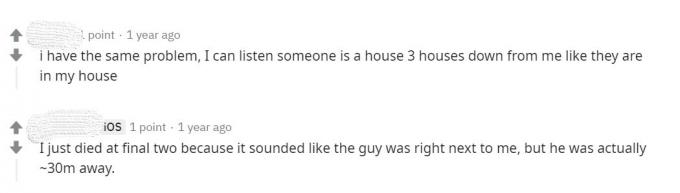
Sebagian besar, ini mungkin bug game yang dapat dilaporkan ke pengembang. Kemudian mereka mungkin merilis tambalan untuk hal yang sama. Jika tidak, periksa Pengaturan Audio PUBG Mobile.
- Buka PUBG Mobile atau PUBG Mobile Lite tergantung mana yang Anda mainkan.
- Tekan tombol roda gigi di sudut kanan atas layar lobi untuk masuk ke Pengaturan
- Dibawah Pengaturan, panel gulir ke bawah ke Audio
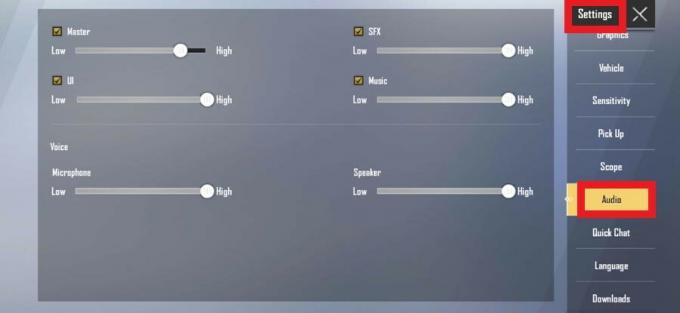
- Periksa itu SFX, Musik, Suara di Mikrofon dan Pembicara sudah diatur ke maksimum atau tidak.
Beberapa pengguna mengatur semuanya menjadi penuh. Namun, Anda dapat mengaturnya sesuai kenyamanan pendengaran Anda. Pastikan Anda tidak menyetelnya terlalu rendah. Sekarang, setelah mengatur audio, luncurkan game dan periksa apakah audio sedang terjadi atau tidak.
Bahkan setelah mengatur semua faktor audio ke nilai tertingginya, jika masalah audio PUBG terputus-putus tetap ada, ini berarti aplikasi memiliki semacam bug. Periksa juga ping server.
Pengaturan Audio Perangkat Seluler
Sebaiknya periksa juga setelan audio di ponsel cerdas. Ada fitur bernama Bluetooth absolute Volume yang harus Anda aktifkan. Fitur ini akan melakukan sinkronisasi otomatis headset dan volume perangkat saat terhubung ke Bluetooth. Selain itu, Anda harus memeriksa apakah volume media disetel ke maksimum. Saya akan memberi tahu Anda cara mengaktifkan keduanya.
- Pergi ke Pengaturan > Suara & Getaran
- Dibawah Volume > Setel Volume Media ke Tinggi
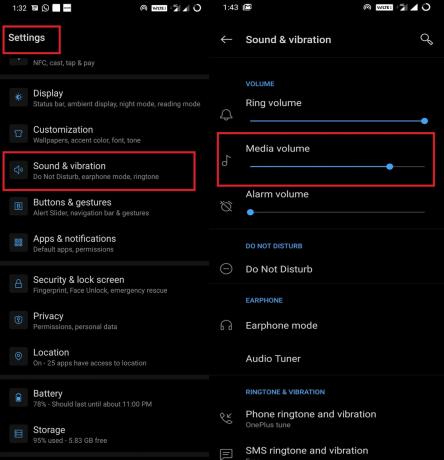
Aktifkan Bluetooth Absolute Volume
- Pergi ke Pengaturan > Suara & Getaran
- Gulir ke bawah ke Earphone > Mode Earphone
- Maka Anda akan melihat opsi Volume Mutlak Bluetooth
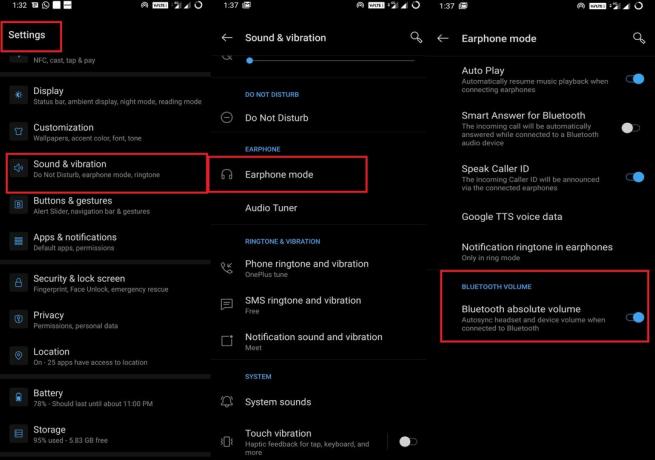
- Aktifkan jika dinonaktifkan
Jadi, ini adalah berbagai perbaikan yang dapat Anda gunakan untuk memecahkan masalah Audio intermiten PUBG pada ponsel cerdas, PC, emulator Anda. Jika Anda menyukai panduan ini, lihat juga panduan kami yang lain di PUBG.
Anda Mungkin Juga Menyukai,
- Cara Menghindari Kesalahan Pembaruan PUBG di Perangkat Anda
- Berbagai Trik dan Tip PUBG Mobile Dijelaskan
Swayam adalah seorang blogger teknologi profesional dengan gelar Magister Aplikasi Komputer dan juga memiliki pengalaman dengan pengembangan Android. Dia adalah pengagum setia Stock Android OS. Terlepas dari blog teknologi, dia suka bermain game, bepergian dan bermain / mengajar gitar.



